Androidで通話中に自分の声が聞こえ続けることはありませんか? 残念ながら、この問題は思っている以上によくあることで、ネットワークの問題からアプリの競合まで、さまざまな要因によって引き起こされる可能性があります。 この記事では、Android で音声通話中のエコーを修正するためのトラブルシューティングのヒントについて説明します。 それでは、始めましょう。
始める前に
高度なトラブルシューティングのヒントに時間を費やす前に、試す価値のある基本的な解決策をいくつか紹介します。
まず、電話の保護ケースやその他の外部アクセサリを取り外します。 ケースが正しく装着されていない場合、電話のスピーカーやマイクに干渉し、エコーが発生することがあります。
有線またはワイヤレスのヘッドホンを使用している場合は、それらを取り外し、通話中にエコーが聞こえるかどうかを確認します。 エコーが聞こえない場合は、ヘッドホンが問題の原因である可能性があります。

次に、携帯電話の機内モードを切り替えてみてください。 これにより、通話中にエコーの原因となっていた可能性のある、ネットワークの小さな問題が解決されます。
基本的な解決策を適用しても状況が変わらない場合は、Android で音声通話中のエコーを解決するための高度な解決策をいくつか紹介します。
1.相手にスピーカーフォンを無効にするよう依頼します。
スピーカーから発せられた音がマイクで録音されると、エコーが発生することがあります。 これは、Android で通話中にエコーが発生する最も一般的な原因の 1 つです。
相手にスピーカーの音量を下げるか、スピーカーを無効にしてもらい、問題が解決するかどうかを確認してください。
2.通話録音を無効にする
エコーが聞こえるもう一つの原因は、通話録音を有効にしている場合です。 XDAフォーラムでは、通話録音が有効になっている場合に同様の問題が発生することを報告したユーザーが何人かいました。 この機能を無効にしてみて、違いがあるかどうかを確認してください。
お使いの携帯電話が通話録音にネイティブ対応している場合、以下の手順でこの機能を無効にすることができます。
1.Androidで電話アプリを開きます。 右上のケバブメニュー(三点アイコン)をタップし、「設定」を選択します。
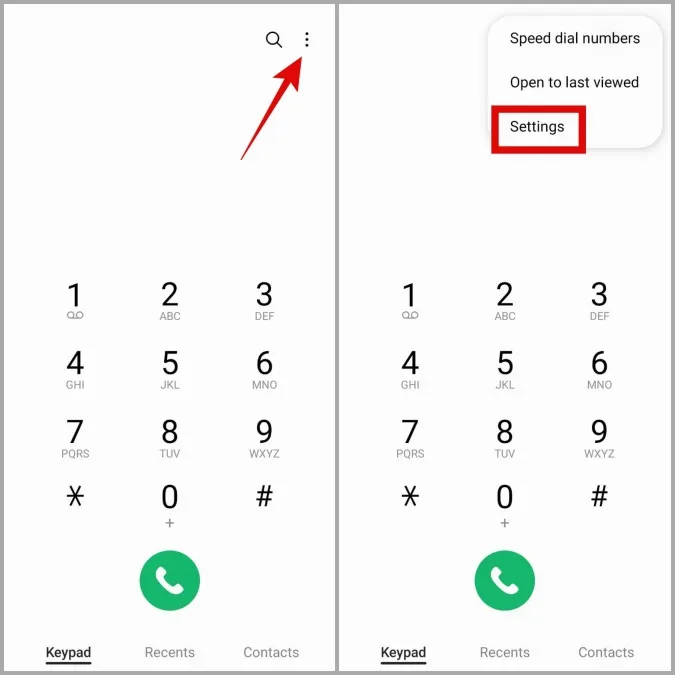
2.通話録音をタップし、自動通話録音トグルを無効にします。
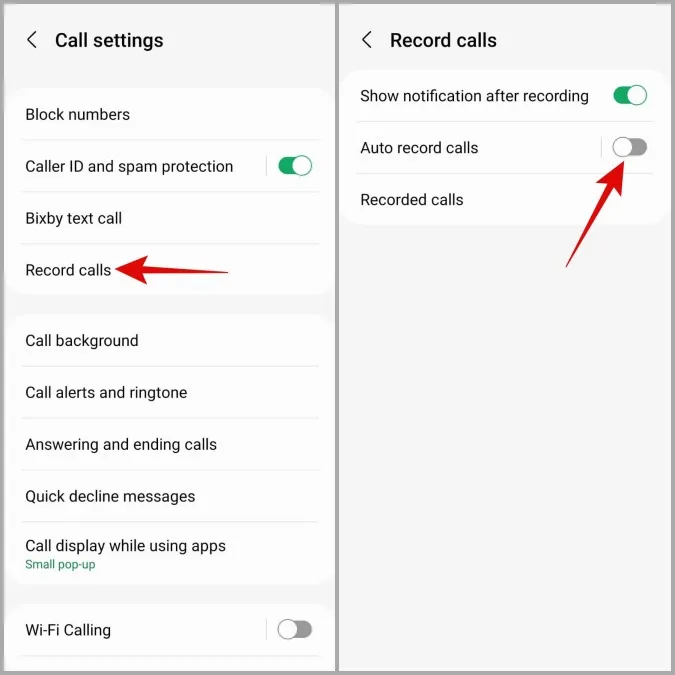
専用の通話録音アプリを使っている場合は、そこから通話録音を無効にする必要があります。
3.Wi-Fi通話をオフに
Wi-Fi通話は、携帯電話ネットワークの代わりにWi-Fiネットワークを使用して音声通話を行うAndroidの気の利いた機能です。 しかし、この機能は時折通話を妨害し、問題を引き起こす可能性があります。 Wi-Fi通話を無効にしてみてください。 どうやらこのトリックは、Samsung Galaxy携帯電話でエコーが発生していた何人かのRedditユーザーに効果があったようです。
1.設定アプリを開き、接続をタップします。
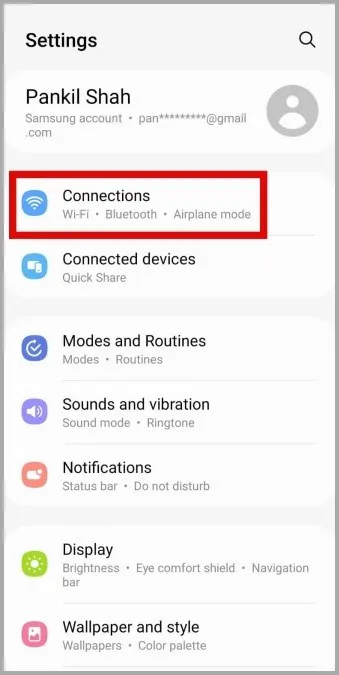
2.Wi-Fi通話の横にあるスイッチをオフにします。
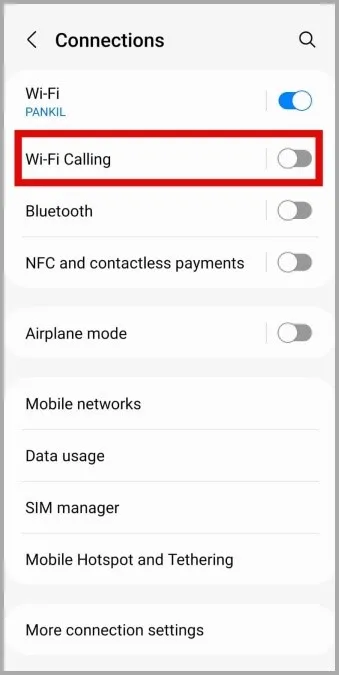
4.VoIP通話中のエコーのトラブルシューティング
Voice over Internet Protocol(VoIP)通話中にエコーが聞こえる場合は、インターネット接続に問題がある可能性があります。 別のネットワーク接続に切り替えてみて、状況が改善されるかどうかをご確認ください。
また、WhatsApp、Instagram、Snapchat、Skypeなどの他のアプリを使用してみて、問題がすべてのアプリで一貫しているかどうかを確認することもできます。 問題が1つのアプリでのみ発生する場合は、そのアプリのキャッシュデータをクリアするか、アップデートすることで解決できるはずです。
5.ネットワーク設定をリセット
上記の解決策がうまくいかない場合は、携帯電話のネットワーク設定をリセットしましょう。 これにより、すべてのネットワーク設定がデフォルト値に戻され、誤った設定による問題が修正されます。
1.携帯電話の「設定」アプリを開き、下にスクロールして「一般管理」を選択します。
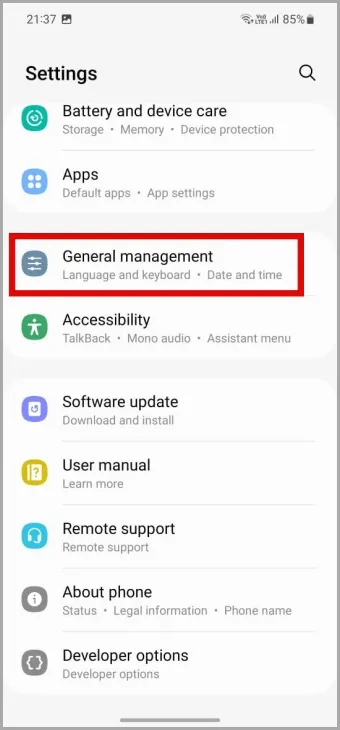
2.リセットをタップし、次の画面からネットワーク設定のリセットを選択します。
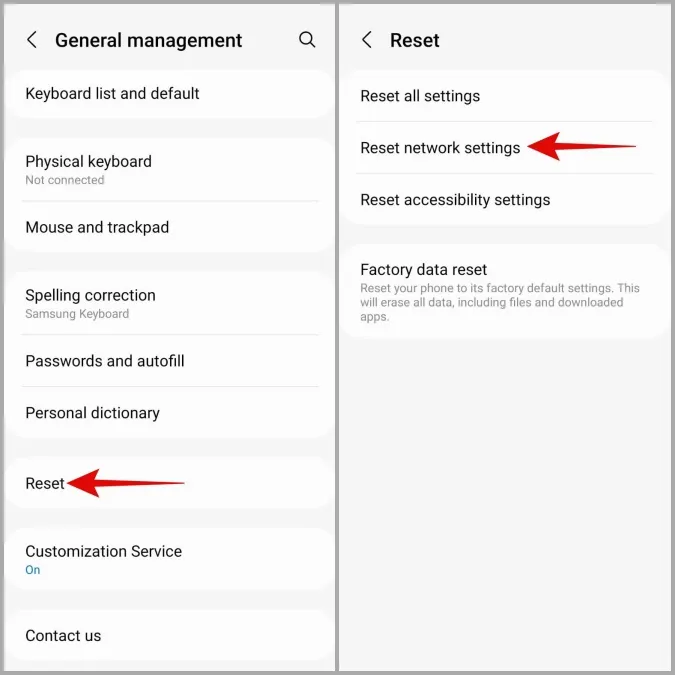
3.設定のリセットボタンをタップし、画面の指示に従って復元プロセスを開始します。
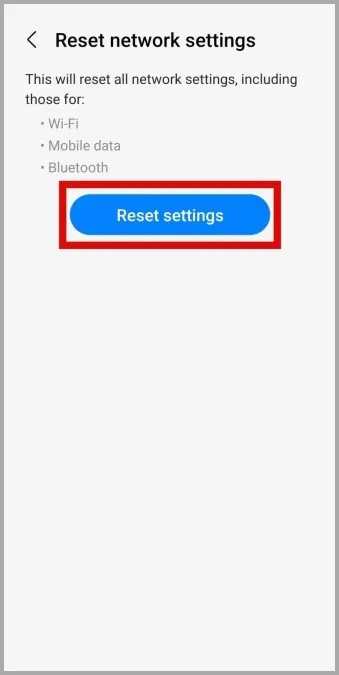
6.セーフモードを試す
Android携帯をセーフモードで起動すると、デフォルトのアプリとサービスのみが実行されます。 これにより、最近インストールしたアプリが Android での通話中にエコーの原因となっているかどうかを判断することができます。
携帯電話をセーフモードで起動するには、電源ボタンを長押しして電源メニューを開きます。 再起動] を長押しし、緑色のチェックマークをタップして、セーフモードに入ります。
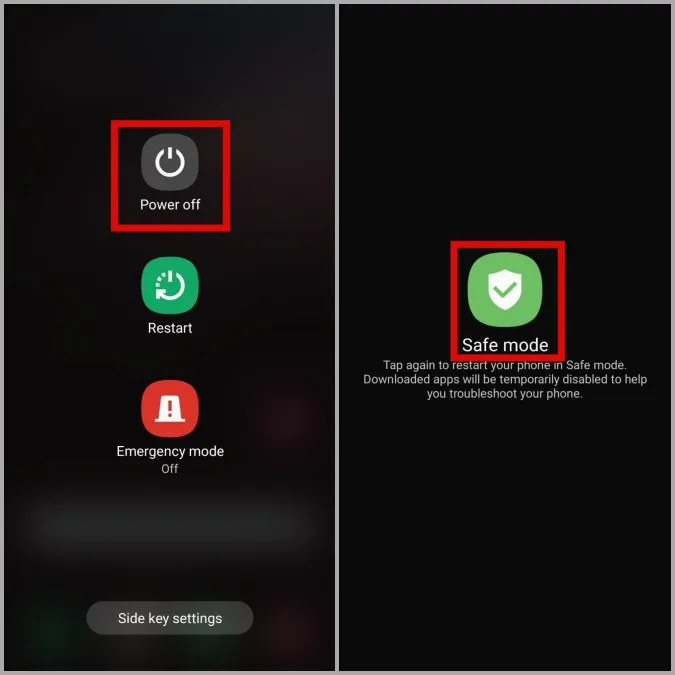
携帯電話がセーフモードに入った後、電話をかけて、まだエコーが聞こえるかどうかを確認します。 エコーが聞こえない場合は、インストールされているアプリのいずれかに問題があります。 この問題を解決するには、最近インストールしたアプリや使用していないアプリを削除してみてください。
エコーをなくす
通話中のこのような問題は、控えめに言っても煩わしいものです。 ありがたいことに、劣悪な通話体験を我慢する必要はありません。 上記の修正方法を実行すれば、Android携帯での音声通話中のエコーをすぐに修正することができます。
